win10如何选择显卡 Win10双显卡如何切换到独立显卡
更新时间:2024-09-14 16:58:53作者:yang
在现代计算机中,显卡是至关重要的硬件部件之一,它直接影响到电脑的图形性能和运行速度,而对于装备了Win10双显卡的电脑来说,如何选择使用独立显卡成为了一个关键问题。在日常使用中我们可以根据需要手动切换显卡,以获得更好的性能和体验。究竟该如何选择显卡呢?如何将Win10双显卡切换到独立显卡呢?接下来我们将针对这些问题进行探讨。
操作方法:
1.在Windows10桌面,依次点击“开始/Windows系统/控制面板”菜单项。
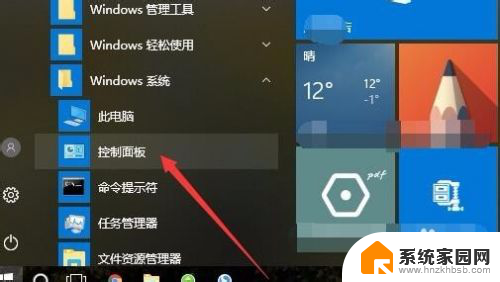
2.在打开的控制面板窗口中,点击Nvidia控制面板图标。
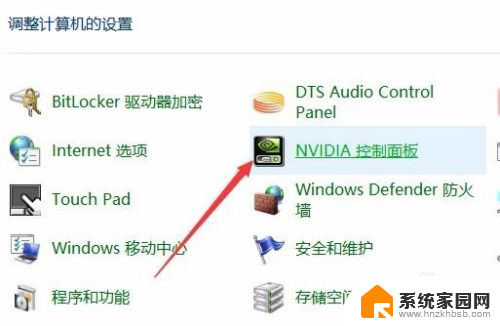
3.接着在打开的Nvidia控制面板窗口中,点击左侧的“管理3D设置”菜单项。在右侧窗口中找到“首选图形处理器”下拉按钮。
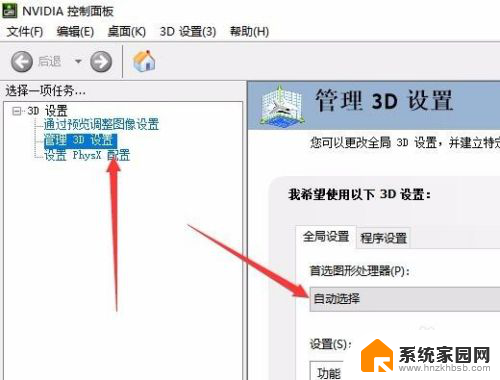
4.在打开的首选图形处理器下拉菜单中,点击选择“高性能Nvidia处理器”菜单项。这样高性能显卡就设置为默认的显卡了。
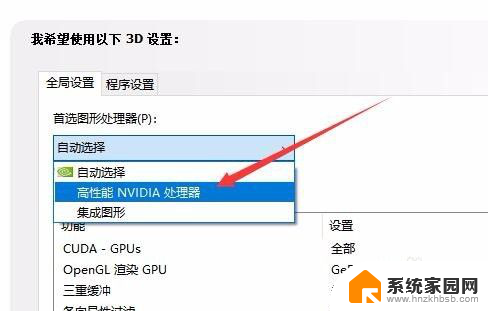
5.当然,我们也可以根据自己的需要。指定某个应用默认使用哪个显卡,点击“程序设置”选项卡,然后点击下面的“选择要自定义的程序”下拉按钮。
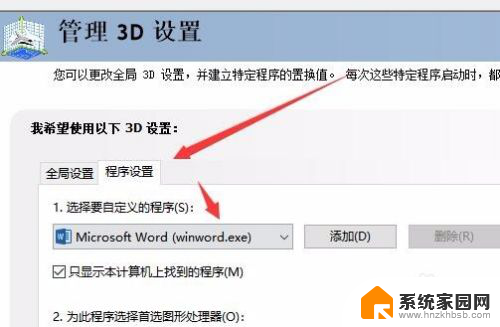
6.接下来再点击“为此程序选择首选图形处理器”下拉菜单,在弹出菜单中选择使用的显卡即可。
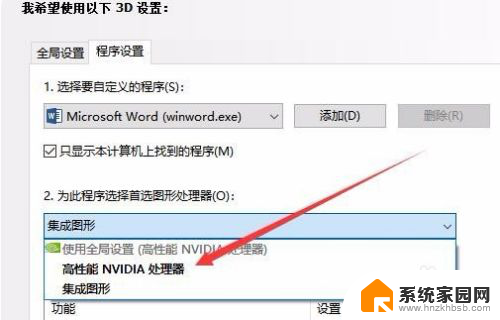
7.另外我们也可以右键点击要打开的应用,然后在弹出菜单中依次点击“用图形处理器运行”菜单项。然后在弹出的二级菜单中选择使用的显卡即可
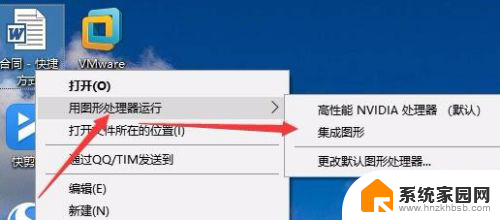
以上就是win10如何选择显卡的全部内容,如果有遇到这种情况,那么你就可以根据小编的操作来进行解决,非常的简单快速,一步到位。
win10如何选择显卡 Win10双显卡如何切换到独立显卡相关教程
- 如何切换显卡独立显卡 win10如何识别独立显卡和集成显卡
- win10选择显卡 win10怎样切换独立显卡和集成显卡
- 双显卡笔记本电脑怎么切换显卡 如何在win10笔记本上切换双显卡到独立显卡
- 如何打开集成显卡设置 win10切换显卡时如何选择独立显卡和集成显卡
- 台式机集成显卡和独立显卡切换 win10如何切换显卡为独立显卡或集成显卡
- win10集成显卡和独立显卡怎么切换 Win10如何切换集成显卡与独立显卡
- win10设置使用独立显卡 win10独立显卡和集成显卡切换方法
- win10笔记本切换独显 win10切换独立显卡和集成显卡的方法
- 联想y410p怎么切换独立显卡 win10如何优化独立显卡和集成显卡切换效果
- 同时有独立显卡和集成显卡的电脑 win10如何在游戏中切换独立显卡和集成显卡
- 电脑网络连上但是不能上网 Win10连接网络显示无法连接但能上网的解决方法
- win10无线网密码怎么看 Win10系统如何查看已连接WiFi密码
- win10开始屏幕图标点击没反应 电脑桌面图标点击无反应
- 蓝牙耳机如何配对电脑 win10笔记本电脑蓝牙耳机配对方法
- win10如何打开windows update 怎样设置win10自动更新功能
- 需要系统管理员权限才能删除 Win10删除文件需要管理员权限怎么办
win10系统教程推荐
- 1 win10和win7怎样共享文件夹 Win10局域网共享问题彻底解决方法
- 2 win10设置桌面图标显示 win10桌面图标显示不全
- 3 电脑怎么看fps值 Win10怎么打开游戏fps显示
- 4 笔记本电脑声音驱动 Win10声卡驱动丢失怎么办
- 5 windows查看激活时间 win10系统激活时间怎么看
- 6 点键盘出现各种窗口 如何解决Win10按键盘弹出意外窗口问题
- 7 电脑屏保在哪里调整 Win10屏保设置教程
- 8 电脑连接外部显示器设置 win10笔记本连接外置显示器方法
- 9 win10右键开始菜单没反应 win10开始按钮右键点击没有反应怎么修复
- 10 win10添加中文简体美式键盘 Win10中文输入法添加美式键盘步骤